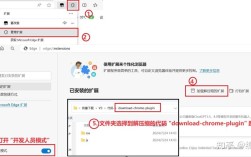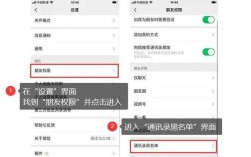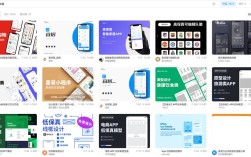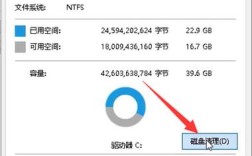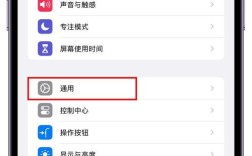设置页脚是文档编辑中的一个重要环节,它不仅能够提升文档的专业性和美观度,还能提供额外的信息,如页码、日期、章节标题等,以下是如何设置页脚的详细步骤:
一、基本概念和工具
1、页脚定义:页脚位于文档页面的底部区域,用于放置页码、日期、公司徽标等信息。
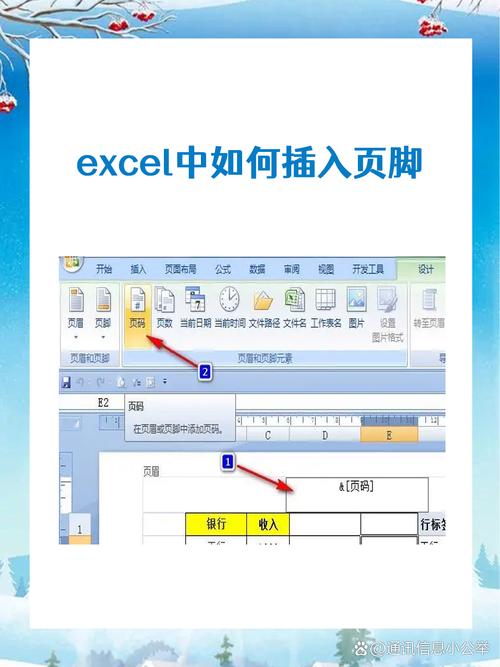
2、主要工具:大多数文字处理软件如Microsoft Word、WPS Office等都提供了页脚设置功能。
二、设置步骤
1. 插入页脚
打开文档:打开需要设置页脚的文档。
进入页脚编辑模式:在Word中,双击页面底部或点击“插入”选项卡中的“页脚”按钮,即可进入页脚编辑模式,在WPS中,操作类似,也是通过双击页面底部或点击相应选项卡中的“页脚”按钮进入。
:在页脚区域,可以输入所需的文本,如“页码”、“日期”等,还可以插入图片、形状等元素来丰富页脚内容。
2. 设置页脚样式
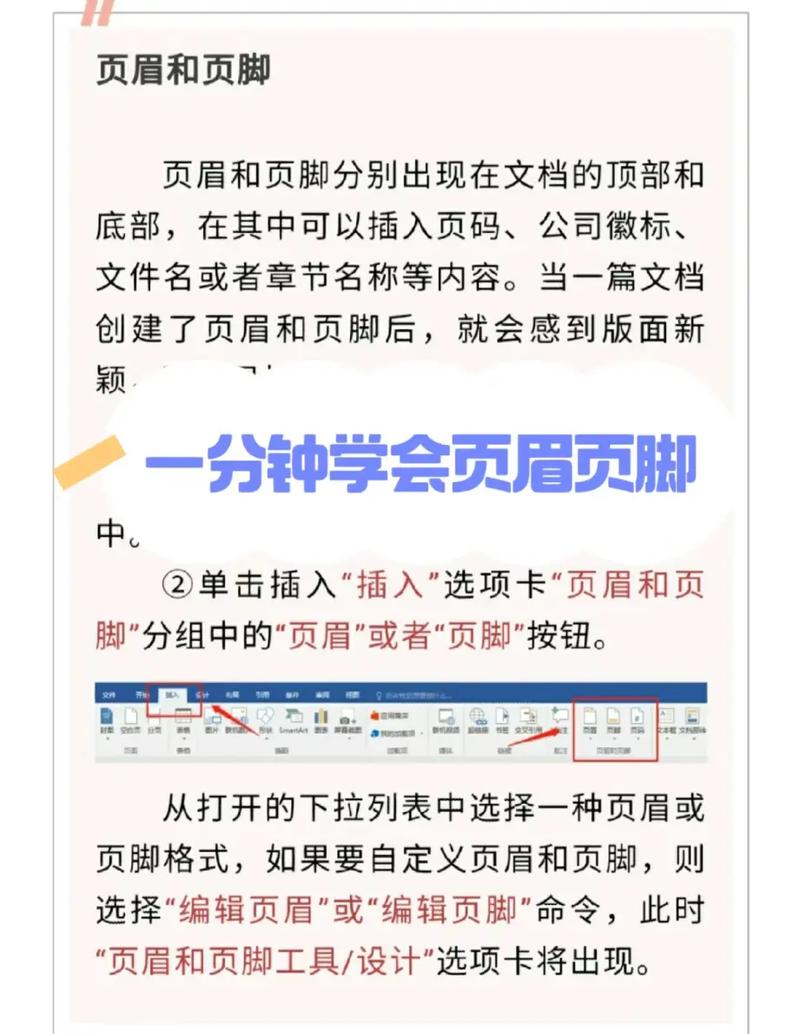
字体和段落格式:选中页脚中的文本,可以在“开始”选项卡中设置字体、字号、颜色等格式,也可以调整段落对齐方式、缩进等。
页脚线:如果需要,还可以在页脚下方添加一条横线作为分隔,这通常可以通过“设计”选项卡中的“页脚线”按钮来实现。
3. 高级设置
分节符的使用:当文档需要在不同部分显示不同的页眉或页脚时,可以使用分节符,在Word中,可以通过“布局”或“页面布局”选项卡中的“分隔符”按钮来插入分节符。
链接到前一节:默认情况下,文档的页眉或页脚会链接到前一节,这意味着修改一个节的页眉或页脚会影响所有节,如果需要为每一节设置不同的页眉或页脚,需要取消“链接到前一条页眉”选项。
奇偶页不同:有些文档要求奇数页和偶数页显示不同的页眉或页脚,这可以通过“设计”选项卡中的“奇偶页不同”按钮来实现。
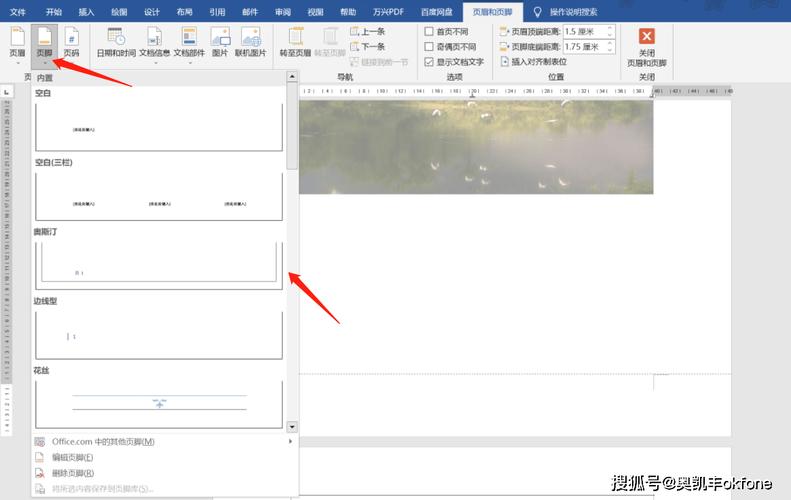
三、具体案例
以Microsoft Word为例,假设我们需要在一个长文档中设置页脚,具体要求如下:封面不显示页脚,目录和摘要使用罗马数字页码,正文使用阿拉伯数字页码,且奇偶页显示不同的页眉。
1、插入分节符:在封面、目录和摘要的末尾分别插入“下一页”分节符。
2、设置页脚:
* 在目录和摘要部分,双击页脚区域,进入页脚编辑模式,然后点击“插入”选项卡中的“页码”,选择“设置页码格式”,将编号格式设置为罗马数字I, II, III…。
* 在正文部分,同样双击页脚区域,进入页脚编辑模式,再次点击“插入”选项卡中的“页码”,这次选择“设置页码格式”,将编号格式设置为阿拉伯数字1, 2, 3…。
3、取消链接:在每个需要设置不同页眉或页脚的节中,确保取消了“链接到前一条页眉”选项。
4、设置奇偶页不同:在“设计”选项卡中勾选“奇偶页不同”,然后在奇数页和偶数页分别设置不同的页眉内容。
四、注意事项
检查兼容性:在设置页脚时,应确保所选格式与打印机兼容,避免出现打印问题。
保持简洁:页脚应保持简洁明了,避免过多复杂的元素影响阅读体验。
定期更新:对于包含动态内容(如日期)的页脚,应定期检查并更新以确保信息的准确性。
五、常见问题解答
问:如何在当前页插入页码并从该页开始编号?
答:在Word中,可以通过插入分节符并取消与前一节的链接来实现,在需要插入页码的页面前插入“下一页”分节符,在该节中双击页脚区域进入编辑模式,取消“链接到前一条页眉”选项,插入页码并设置起始编号为1。
问:如何使各章节页眉不同但页码连续?
答:这可以通过插入分节符并分别设置每章的页眉和页码来实现,在每章开始前插入“下一页”分节符,在每章中双击页眉区域进入编辑模式,取消“链接到前一条页眉”选项并设置该章的页眉内容,对于页码,同样需要取消与前一节的链接并设置起始编号。
通过上述步骤和技巧,可以轻松地在文档中设置和管理页脚,以满足各种排版需求。